Excel: Jak wyłączyć automatyczne uzupełnianie
Ogólnie rzecz biorąc, po wpisaniu wartości na liście arkusza roboczego zostanie ona automatycznie uzupełniona podczas wpisywania pierwszego znaku, jeśli jest on taki sam jak pierwszy znak ciągu, który wpisałeś powyżej, jak pokazano na poniższym zrzucie ekranu. Czasami jest to denerwujące, gdy chcesz tylko wpisać jeden znak, taki jak L, i nacisnąć klawisz Enter, aby przejść do następnej komórki, zostanie ona automatycznie uzupełniona powyższą zduplikowaną wartością. Oto opcja w programie Excel, która może zatrzymać automatyczne uzupełnianie.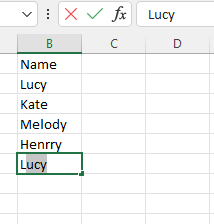
Włącz skoroszyt, dla którego chcesz wyłączyć autouzupełnianie, i kliknij filet > Opcje.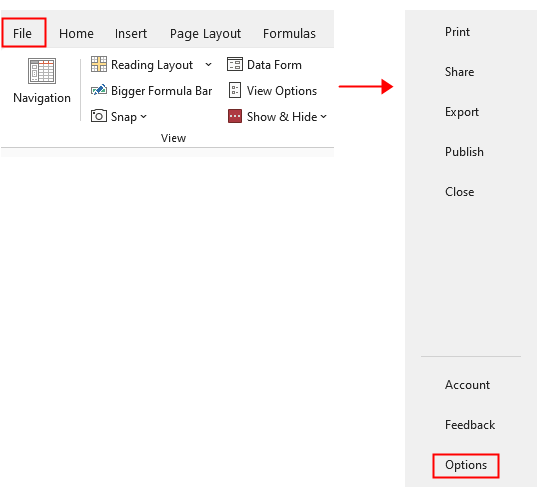
W Opcje programu Excel okno, kliknij Zaawansowane w lewym okienku, a następnie przejdź do Edycja Opcje w prawej części i odznacz Włącz autouzupełnianie dla wartości komórek pole wyboru. Kliknij OK.
Teraz kompletna au została wyłączona. Jeśli chcesz go włączyć, powtórz powyższe kroki i zaznacz Włącz autouzupełnianie dla wartości komórek pole wyboru z powrotem.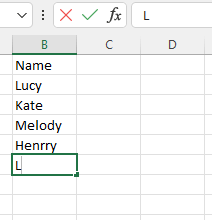
Jak naprawić / zablokować kolor tła w arkuszu
Czasami, gdy udostępniasz arkusz innym osobom do edycji, możesz chcieć zablokować kolor tła w zakresie komórek i uniemożliwić ich zmianę.
Jak zmniejszyć rozmiar pliku Excela?
Czasami otwarcie lub zapisanie może zająć kilka minut, jeśli plik Excel jest zbyt duży. Aby rozwiązać ten problem, tutaj, w tym samouczku, dowiesz się, jak zmniejszyć rozmiar pliku Excel, usuwając zawartość lub formaty, które są niepotrzebne lub nigdy nie są używane.
Excel: jak utworzyć lub wstawić zakładkę
Czy kiedykolwiek wyobrażałeś sobie tworzenie lub wstawianie zakładki do szybkiego przechodzenia do określonego zakresu danych, gdy w arkuszu lub skoroszycie jest dużo danych?
Jak zastosować cieniowanie do nieparzystych lub parzystych (alternatywnych) wierszy / kolumn w programie Excel?
Podczas projektowania arkusza roboczego wiele osób ma tendencję do stosowania cieniowania nieparzystych lub parzystych (alternatywnych) wierszy lub kolumn, aby uczynić arkusz bardziej wizualnym. W tym artykule pokażemy dwie metody stosowania cieniowania do nieparzystych lub parzystych wierszy / kolumn w programie Excel.
Najlepsze narzędzia biurowe
Kutools dla programu Excel rozwiązuje większość problemów i zwiększa produktywność o 80%
- Pasek Super Formula (łatwo edytować wiele wierszy tekstu i formuły); Układ do czytania (łatwe odczytywanie i edytowanie dużej liczby komórek); Wklej do filtrowanego zakresu...
- Scal komórki / wiersze / kolumny i przechowywanie danych; Podziel zawartość komórek; Połącz zduplikowane wiersze i sumę / średnią... Zapobiegaj zduplikowanym komórkom; Porównaj zakresy...
- Wybierz Duplikat lub Unikalny Wydziwianie; Wybierz puste wiersze (wszystkie komórki są puste); Super Find i Fuzzy Find w wielu zeszytach ćwiczeń; Losowy wybór ...
- Dokładna kopia Wiele komórek bez zmiany odwołania do formuły; Automatyczne tworzenie odniesień do wielu arkuszy; Wstaw punktory, Pola wyboru i nie tylko ...
- Ulubione i szybkie wstawianie formuł, Zakresy, wykresy i obrazy; Szyfruj komórki z hasłem; Utwórz listę mailingową i wysyłaj e-maile ...
- Wyodrębnij tekst, Dodaj tekst, Usuń według pozycji, Usuń przestrzeń; Tworzenie i drukowanie podsumowań stronicowania; Konwertuj zawartość komórek i komentarze...
- Super filtr (zapisz i zastosuj schematy filtrów do innych arkuszy); Zaawansowane sortowanie według miesiąca / tygodnia / dnia, częstotliwości i innych; Specjalny filtr pogrubieniem, kursywą ...
- Połącz skoroszyty i arkusze robocze; Scal tabele na podstawie kluczowych kolumn; Podziel dane na wiele arkuszy; Konwersja wsadowa xls, xlsx i PDF...
- Grupowanie tabel przestawnych według numer tygodnia, dzień tygodnia i więcej ... Pokaż odblokowane, zablokowane komórki w różnych kolorach; Podświetl komórki, które mają formułę / nazwę...

- Włącz edycję i czytanie na kartach w programach Word, Excel, PowerPoint, Publisher, Access, Visio i Project.
- Otwieraj i twórz wiele dokumentów w nowych kartach tego samego okna, a nie w nowych oknach.
- Zwiększa produktywność o 50% i redukuje setki kliknięć myszką każdego dnia!
